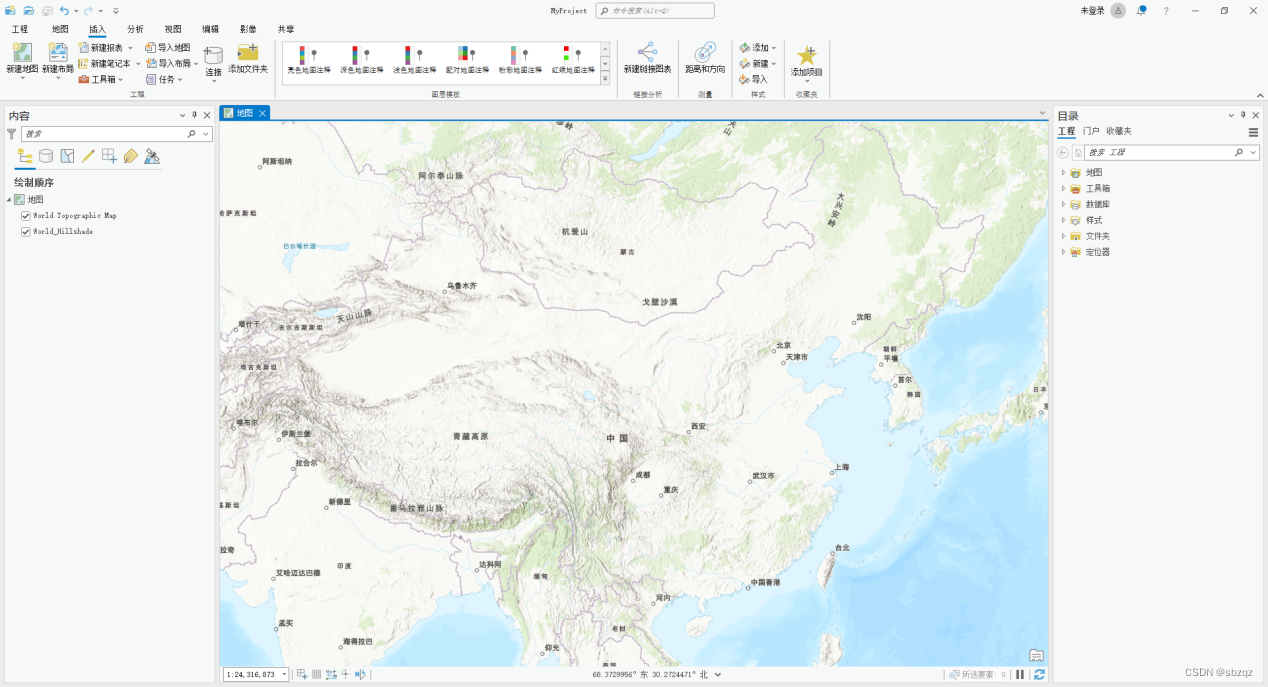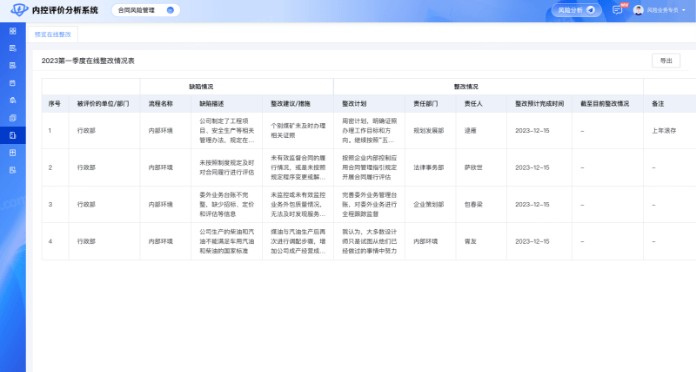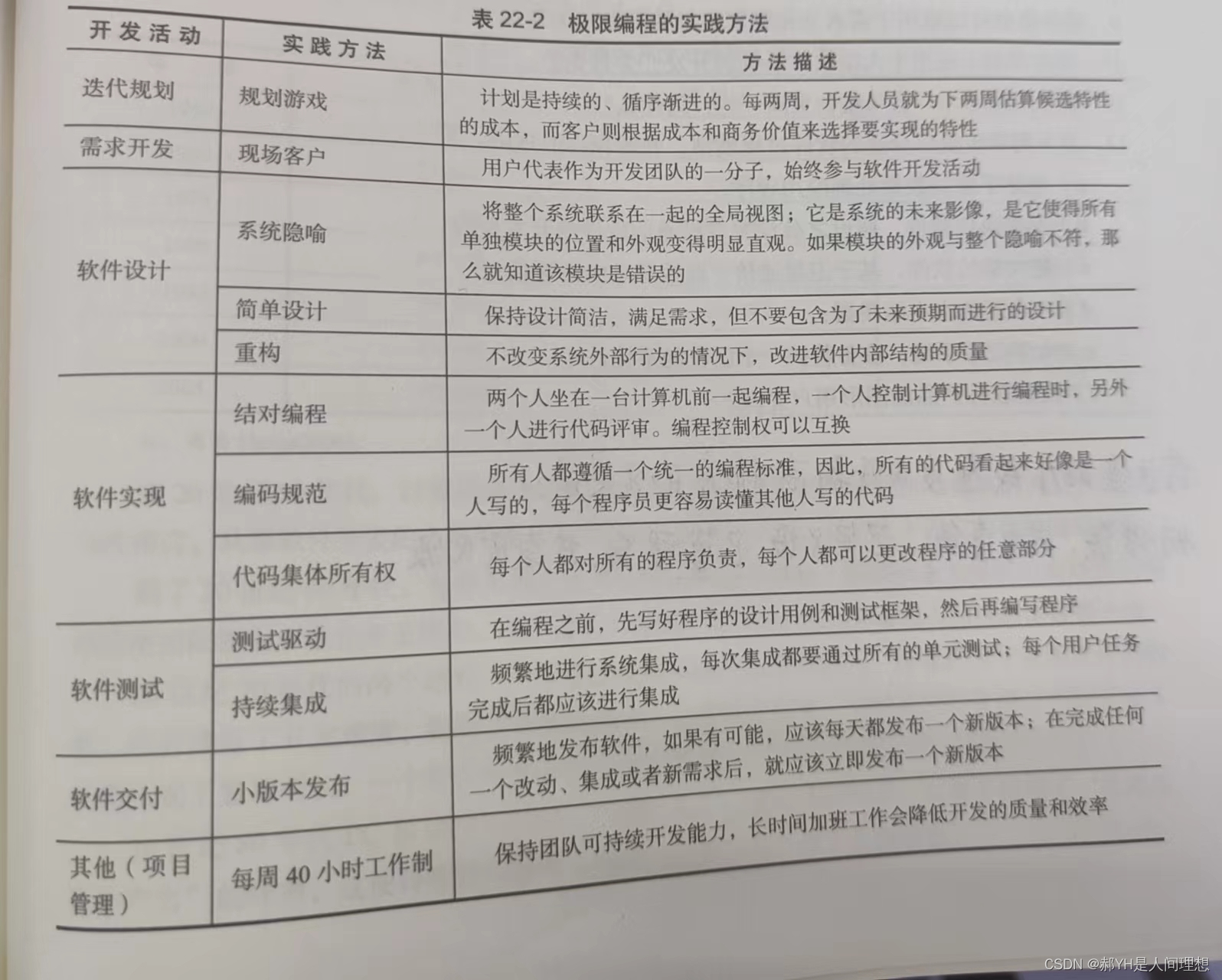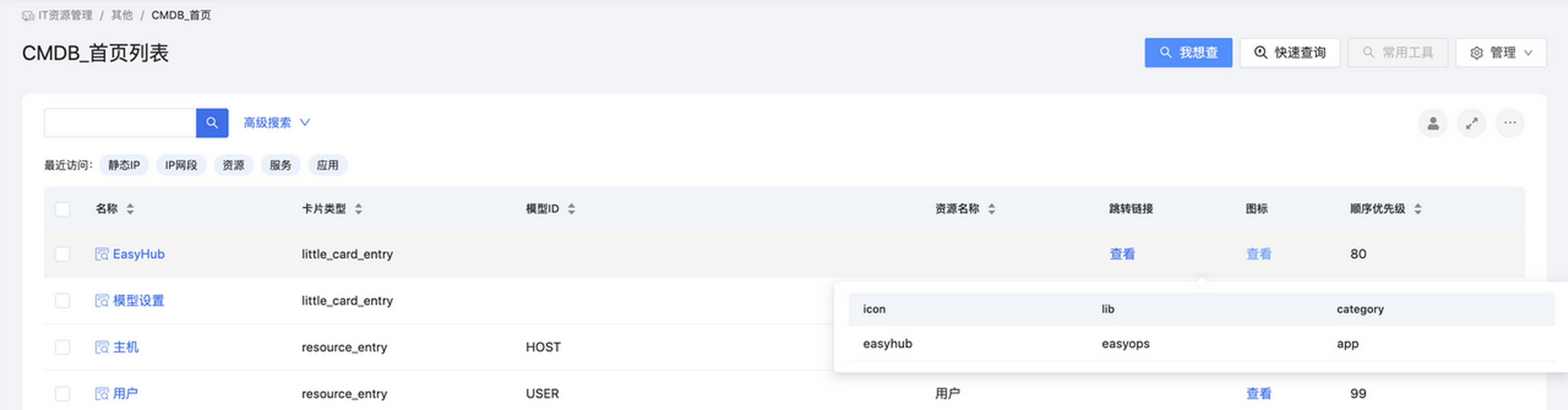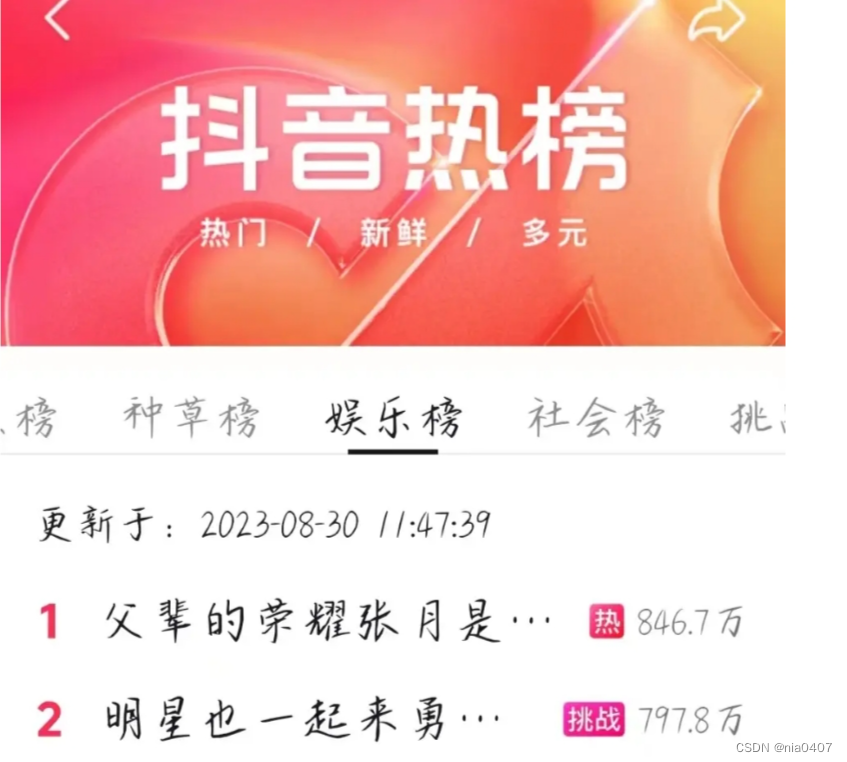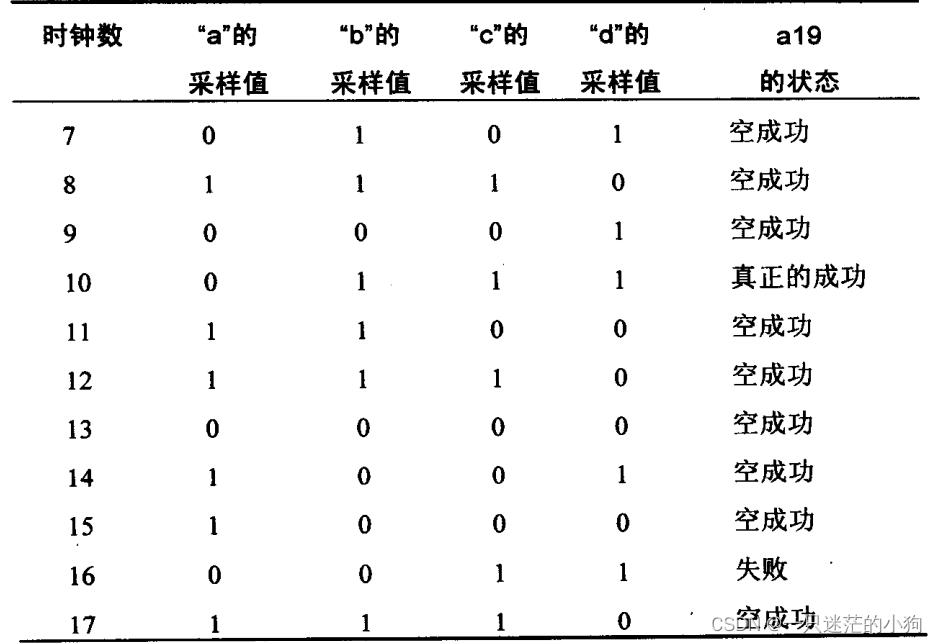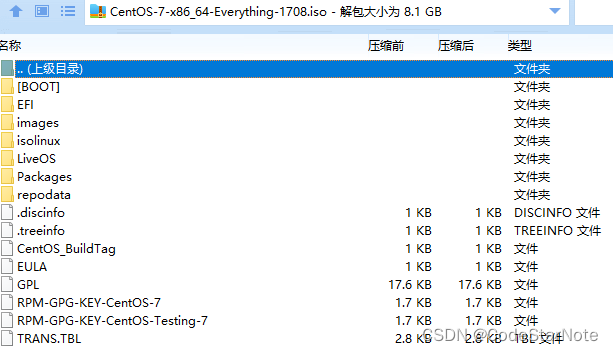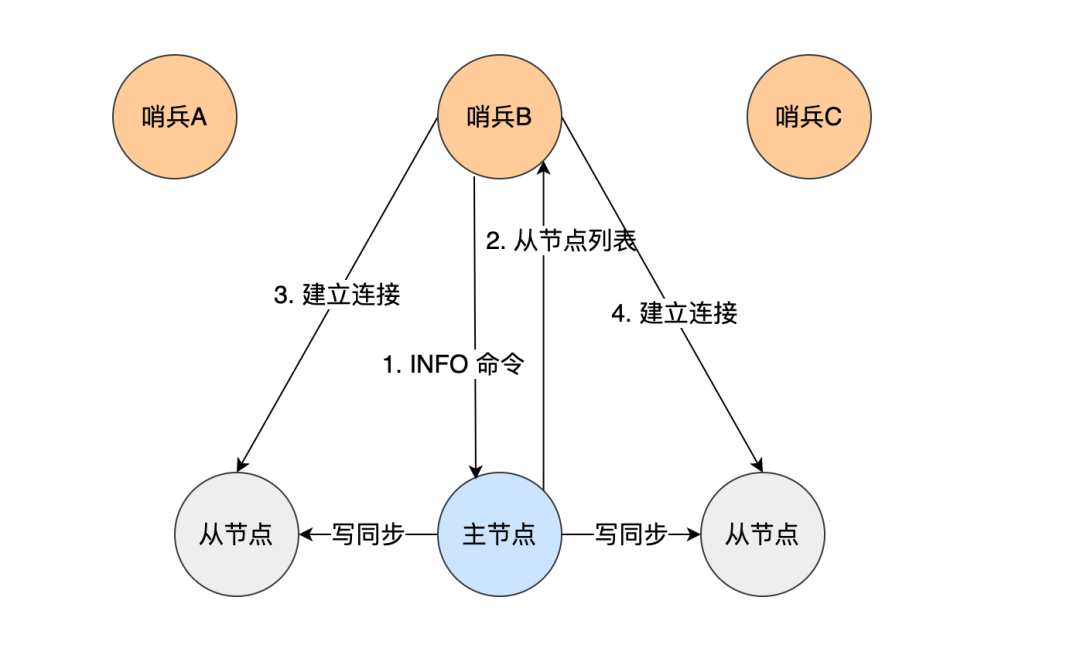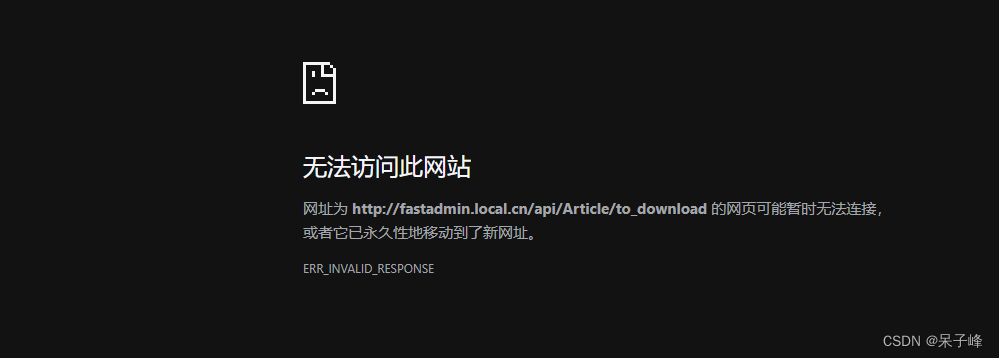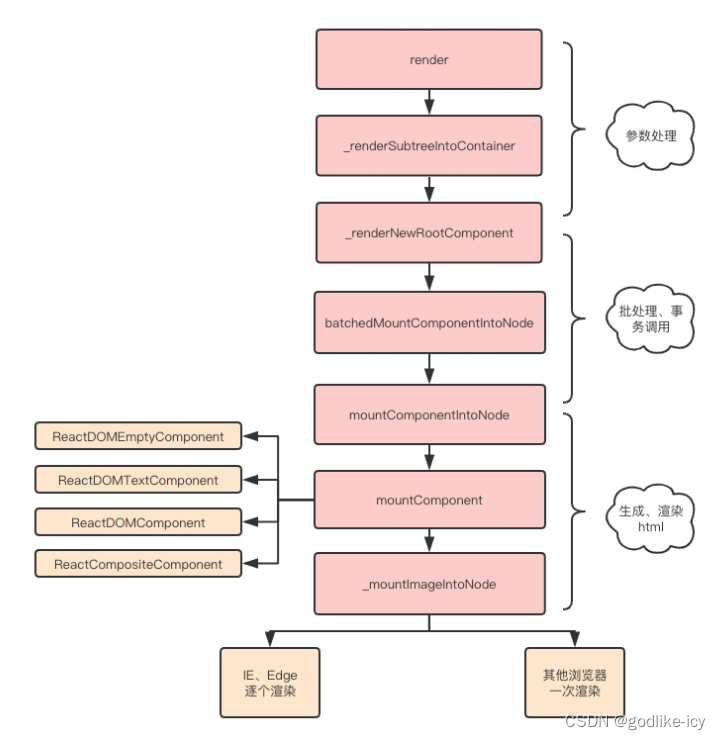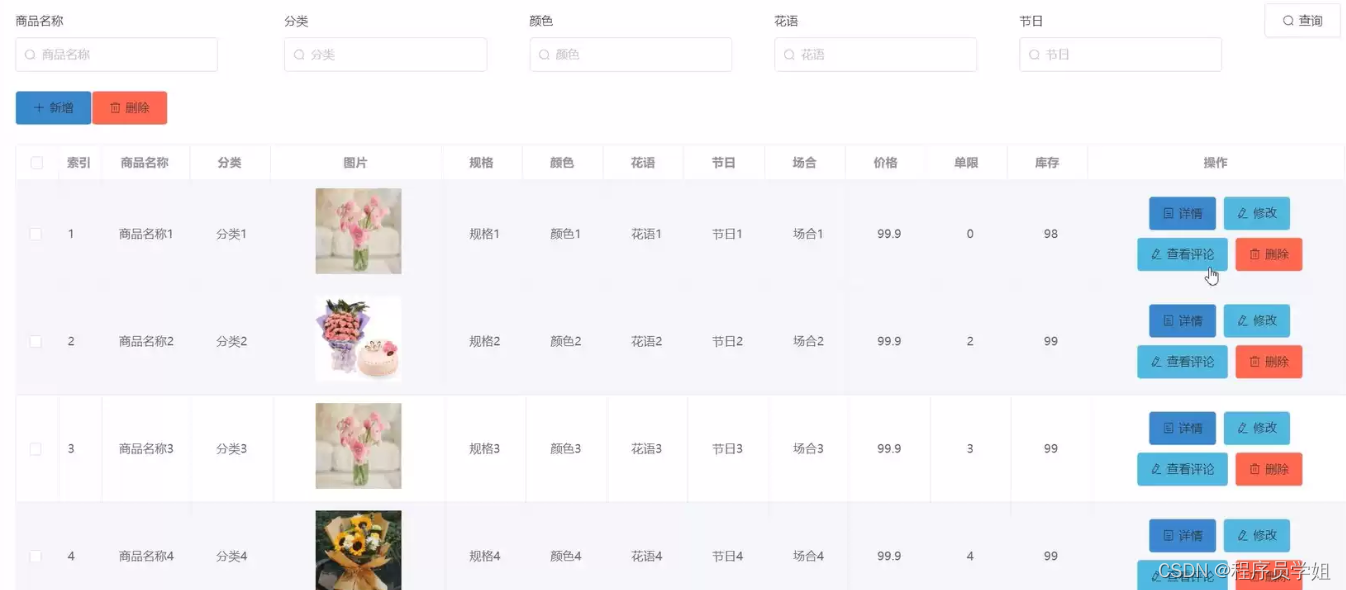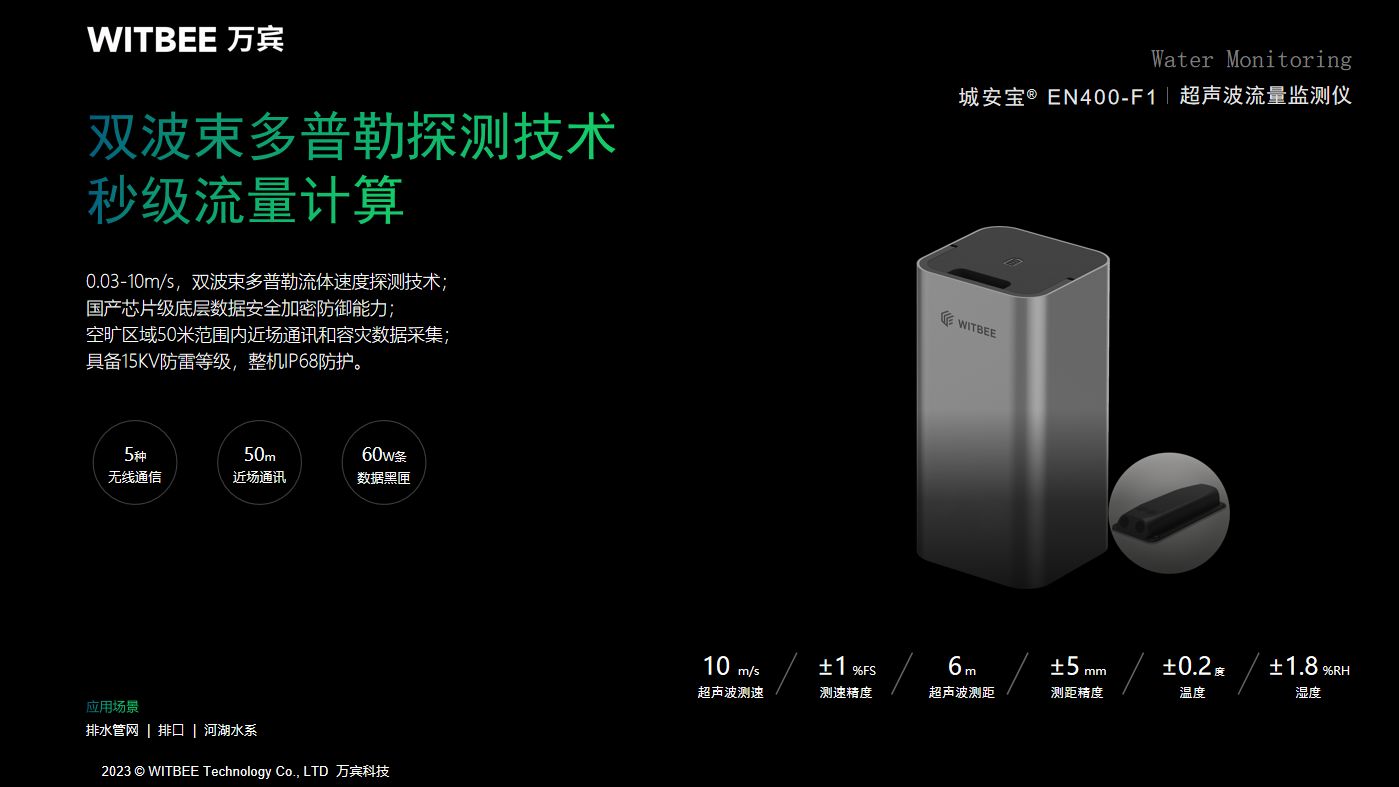ArcGIS 是由美国著名的地理信息系统公司 Esri 开发的一款地理信息系统软件。ArcGIS Pro是一款功能强大的单桌面 GIS 应用程序,是在桌面上创建和处理空间数据的基本应用程序。ArcGIS Pro支持数据可视化和数据高级分析,可以创建 2D 地图和3D 场景。它支持跨 ArcGIS Online 和 ArcGIS Enterprise 等 ArcGIS 产品套件的数据共享,并使用户能够通过 Web GIS 跨平台工作。它提供用于显示、分析、编译和共享数据的工具。
安装过程:
一、安装主程序
1、下载软件并解压缩,本机下载到D盘。【rjqjf.com】
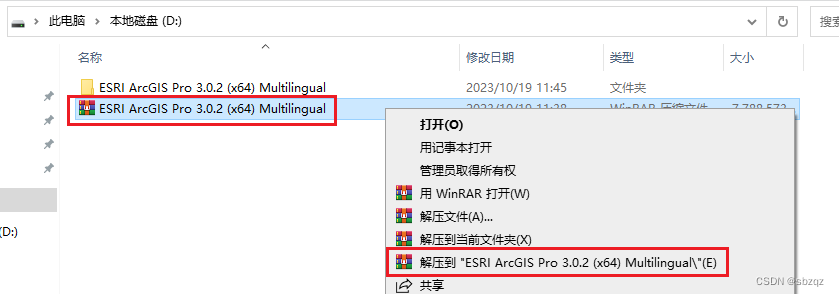
2、双击进入解压缩后的文件夹ESRI ArcGIS Pro 3.0.2 (x64) Multilingual内。

3、选中图标windowsdesktop-runtime-6.0.23-win-x64,右键选“以管理员身份运行”
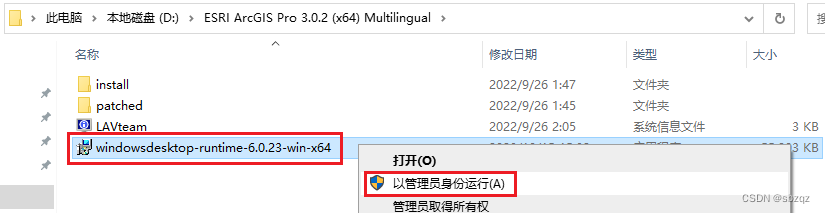
4、点“安装”
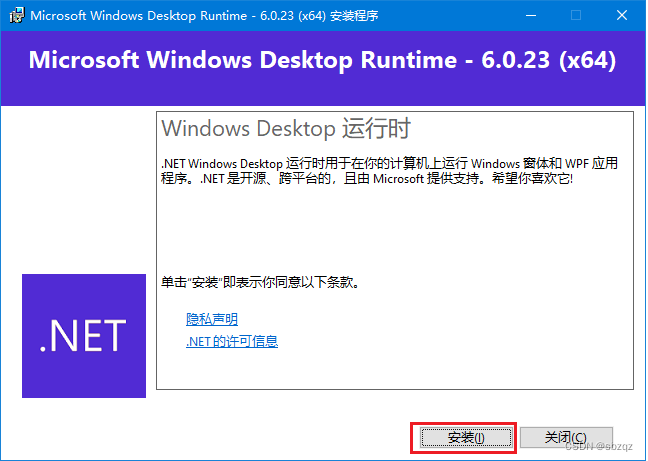
5、点“关闭”
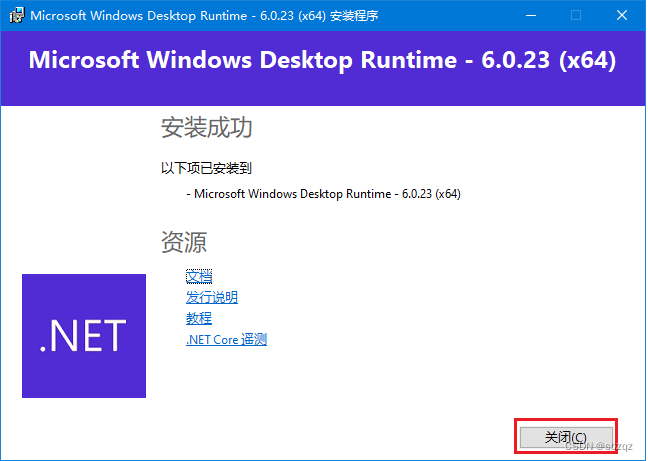
6、重新进入解压缩后的文件夹ESRI ArcGIS Pro 3.0.2 (x64) Multilingual内。

7、双击进入文件夹“install”内。
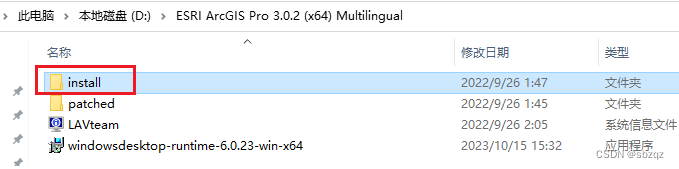
8、双击进入文件夹“English”内。

9、选中图标ArcGISPro_30_182209,点右键选“以管理员身份运行”
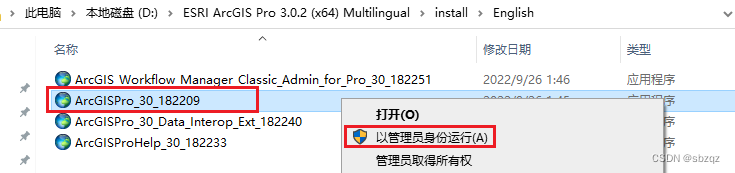
10、点“Next”
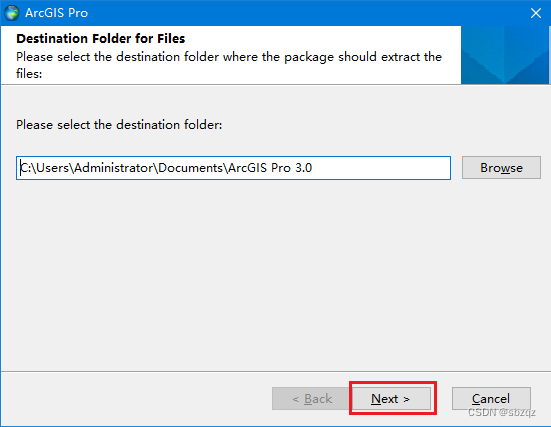
11、点“Close”
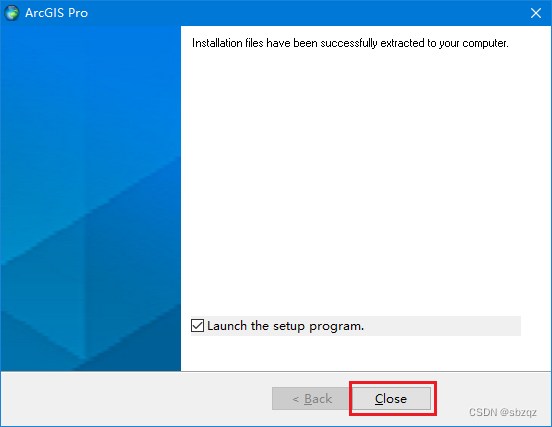
12、点“Next”
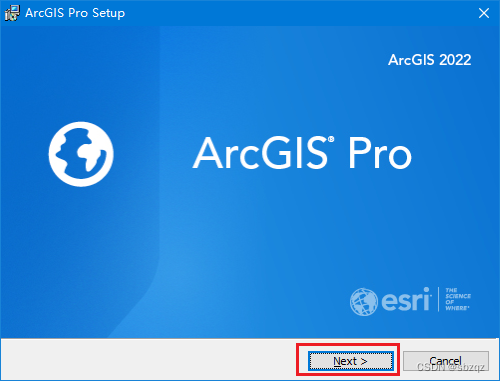
13、点“Next”
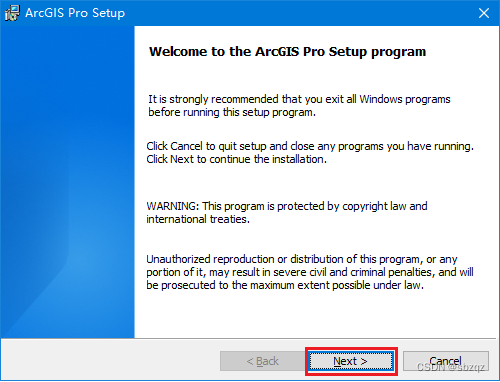
14、选“I accept the master agreement”,点“Next”。
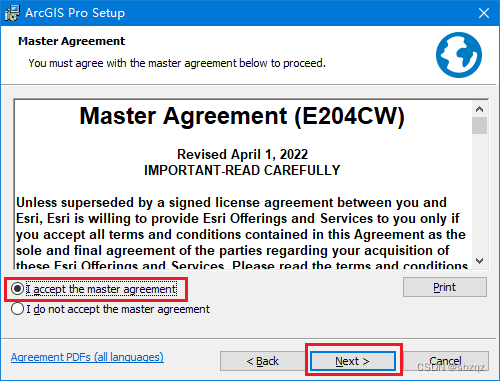
15、选“Anyone who uses this computer(all users)”,点“Next”。
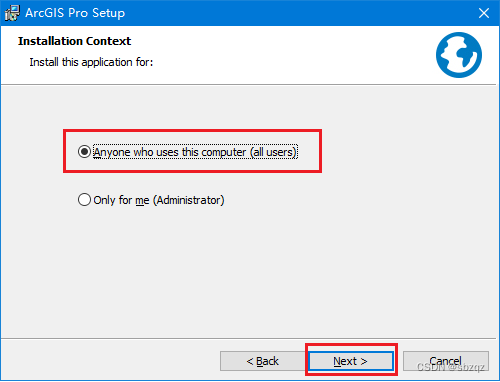
16、点1向下小箭头,选2内容。
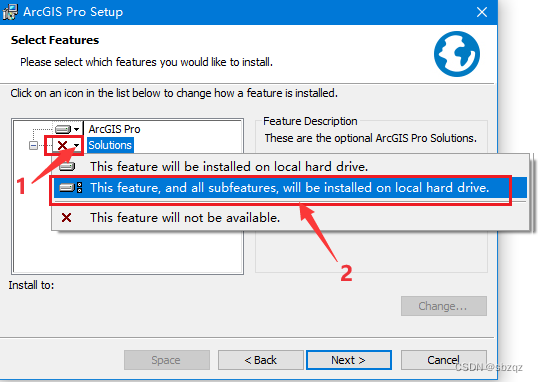
17、点“Change…”可以更改安装位置,本机选默认安装到C盘,记住安装位置,后面激活要用到,选好后点“Next”。
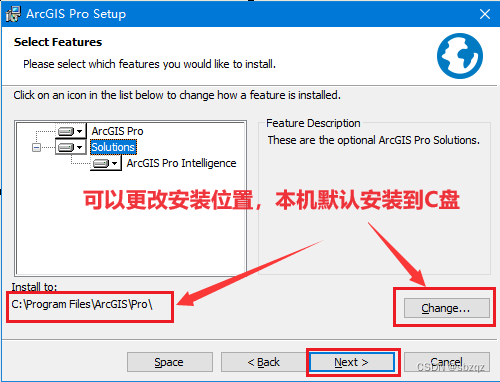
18、把勾去掉,点“Install”。
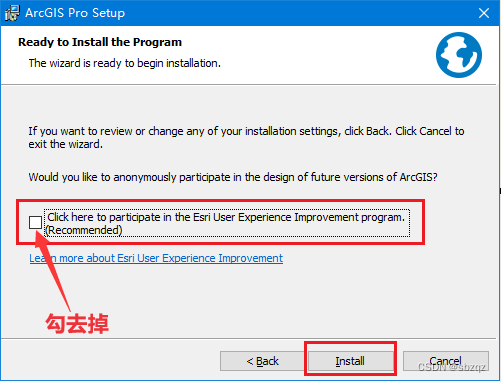
19、把勾去掉,点“Finish”,勾一定要去掉。

20、重新进入第8步当中的文件夹“English”内。
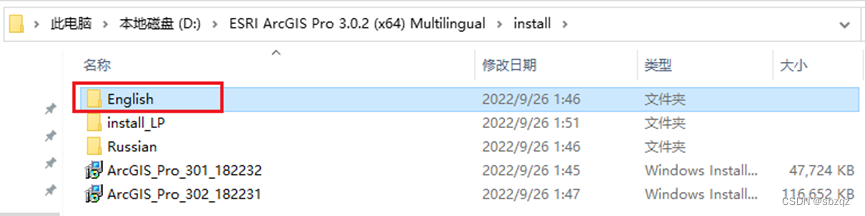
21、选中图标ArcGISPro_30_Data_Interop_Ext_182240,点右键选“以管理员身份运行”。
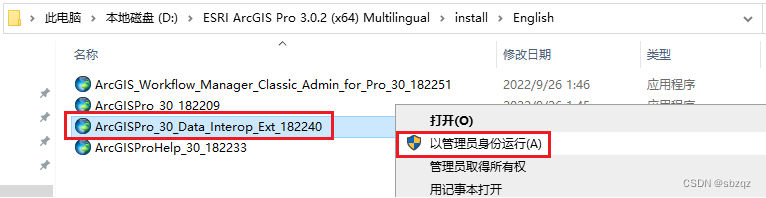
22、点“Next”
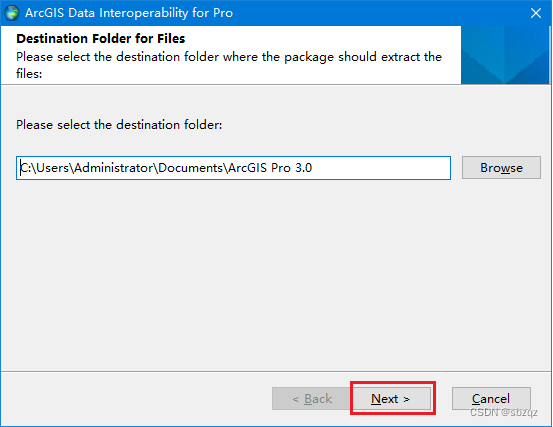
23、点“Close”
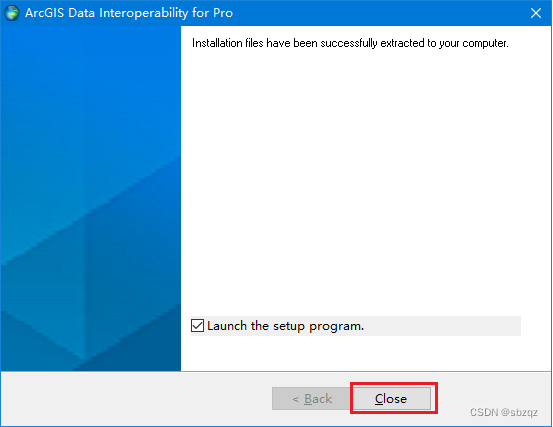
24、点“Next”
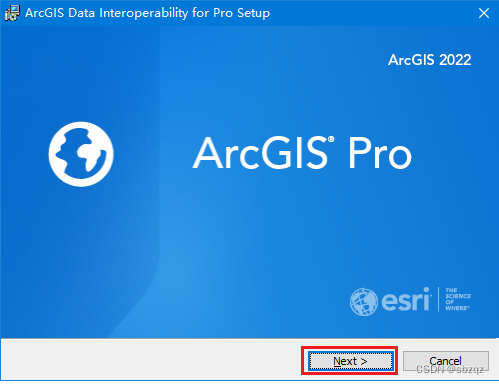
25、点“Next”
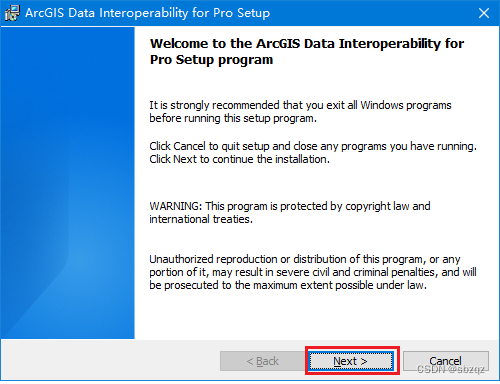
26、选“I accept the master agreement”,点“Next”。
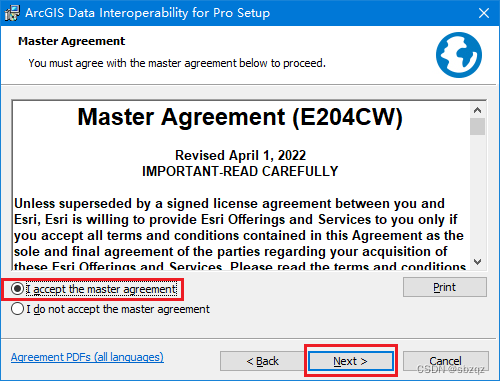
27、点“Next”
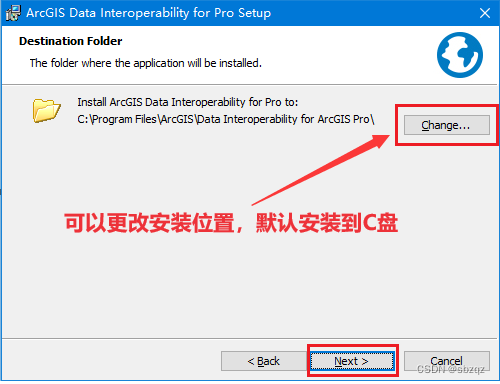
28、点“Install”
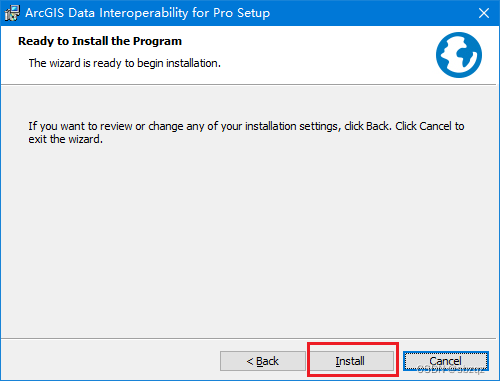
29、点“Finish”完成安装
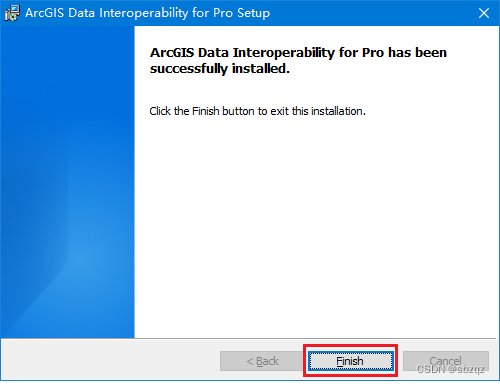
30、重新进入第8步当中的文件夹“English”内。
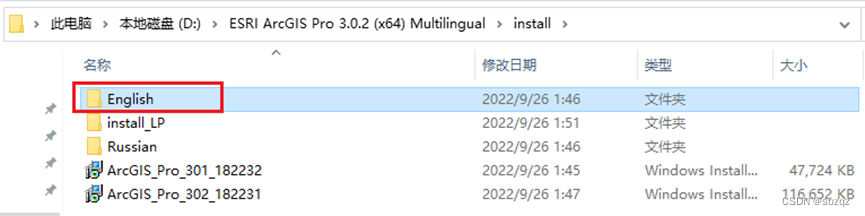
31、选中图标ArcGIS_Workflow_Manager_Classic_Admin_for_Pro_30_182251,点右键选“以管理员身份运行”。
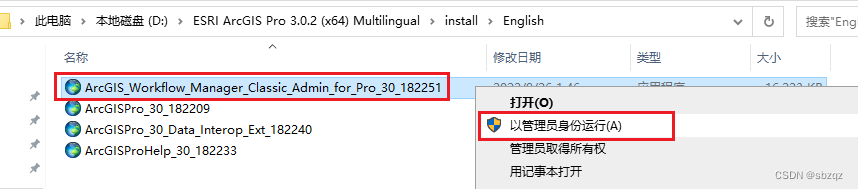
32、点“Next”
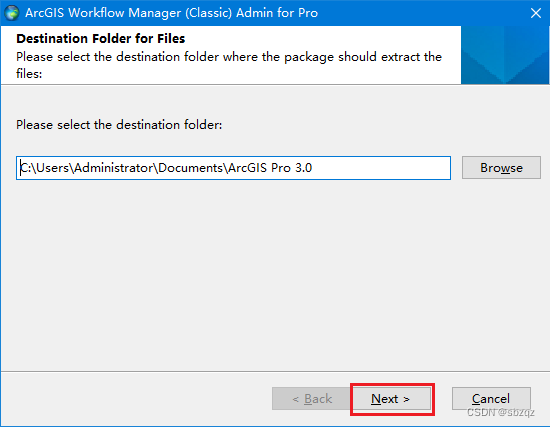
33、点“Close”
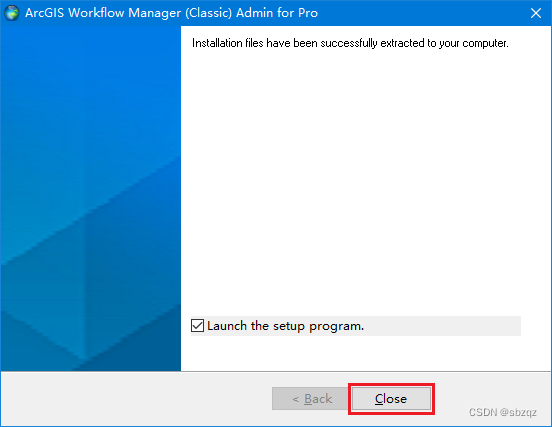
34、点“Next”
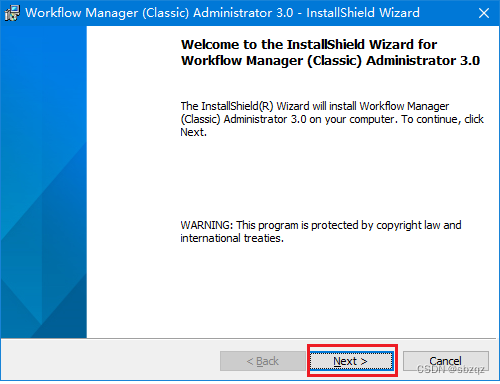
35、选“I accept the master agreement”,点“Next”。
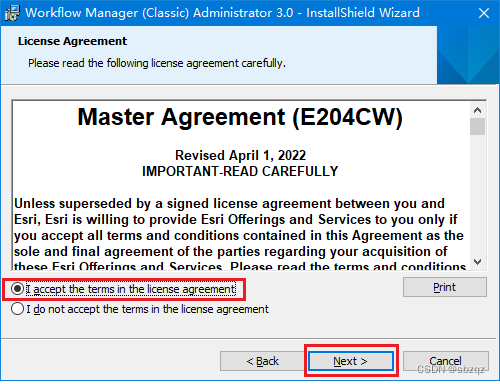
36、点“Next”
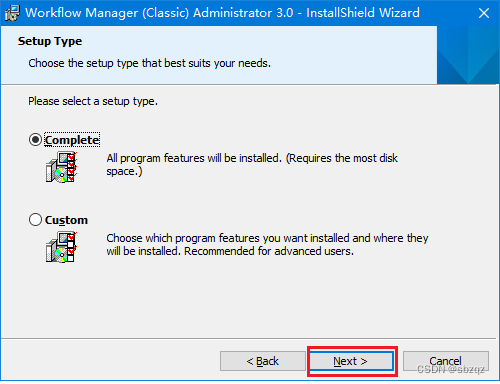
37、点“Install”
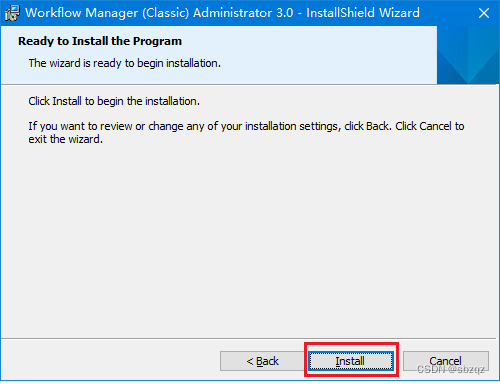
38、点“Finish”
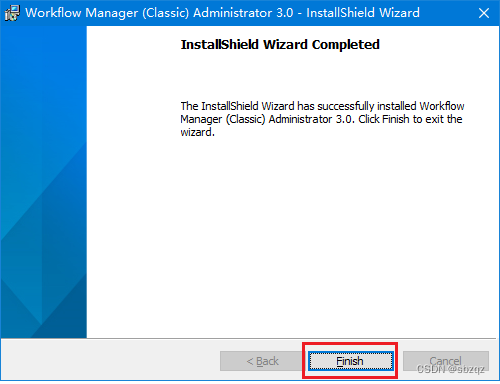
39、重新进入第8步当中的文件夹“English”内。
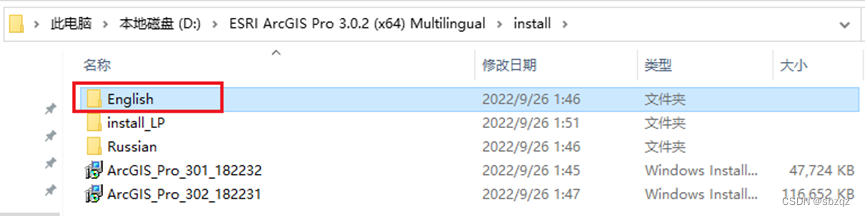
40、选中图标ArcGISProHelp_30_182233,点右键选“以管理员身份运行”。
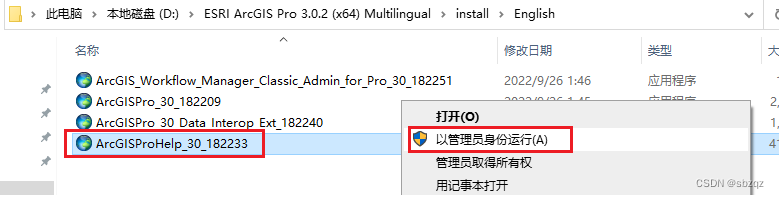
41、点“Next”
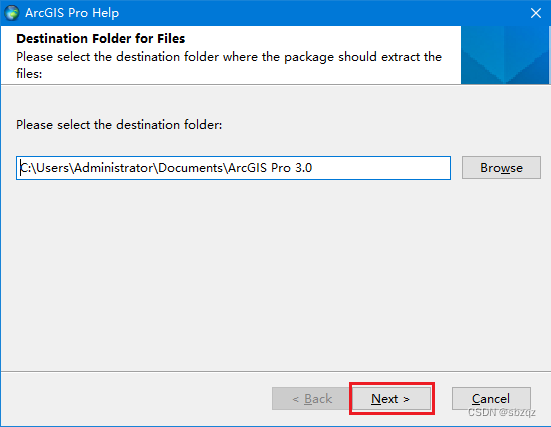
42、点“Close”
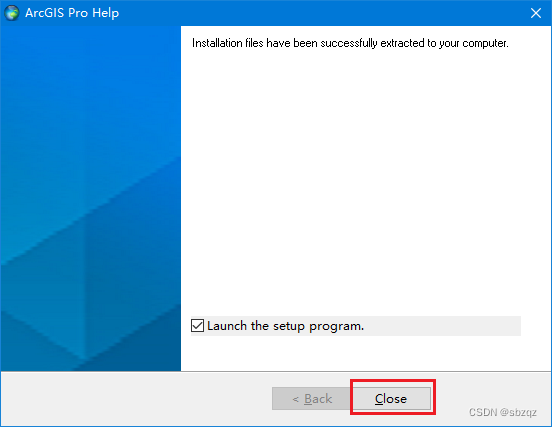
43、点“Next”
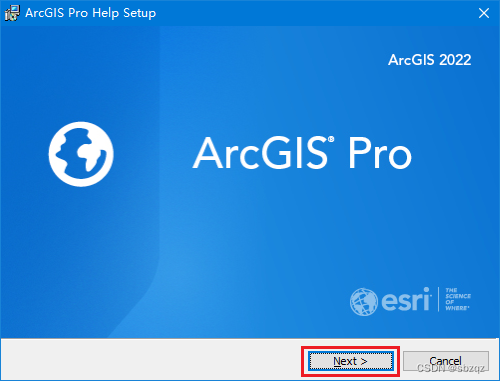
44、点“Next”
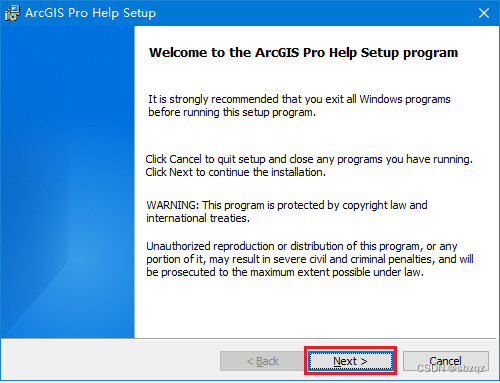
45、选“I accept the master agreement”,点“Next”。
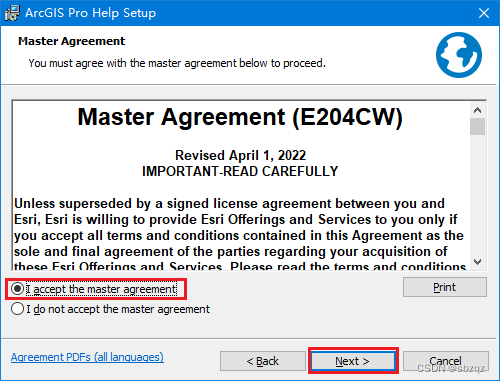
46、点1向下小箭头,选2内容。
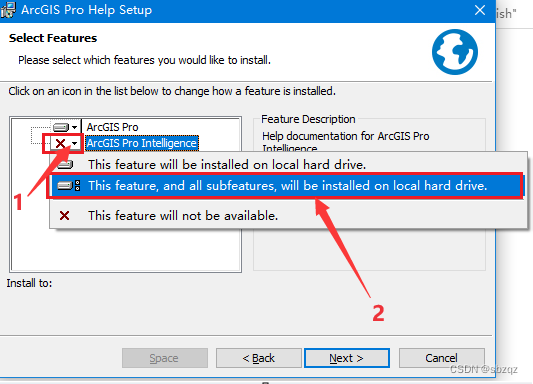
47、点“Next”
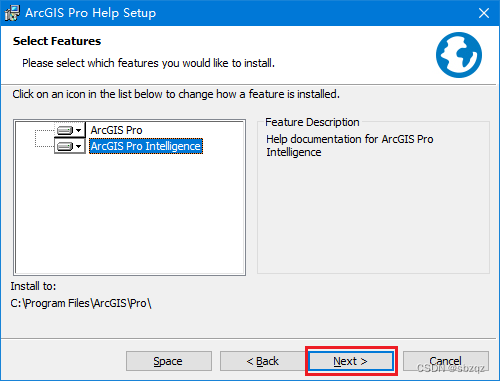
48、点“Install”
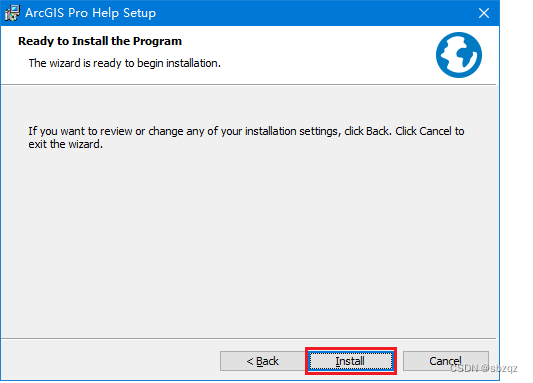
49、点“Finish”
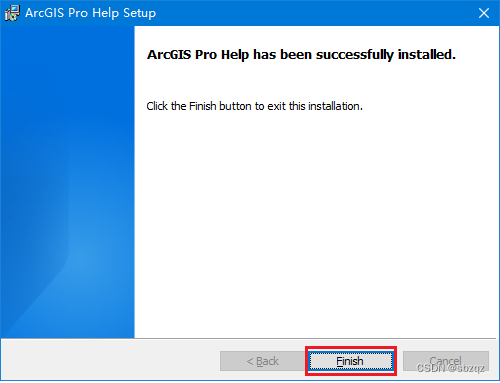
二、升级到3.0.1、3.0.2版
50、重新进入第7步当中的文件夹“install”内。
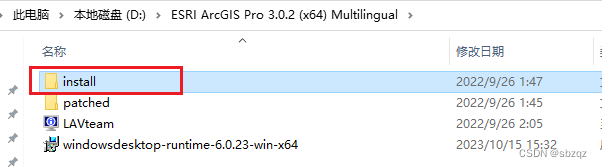
51、双击图标ArcGIS_Pro_301_182232,运行3.0.1升级程序。
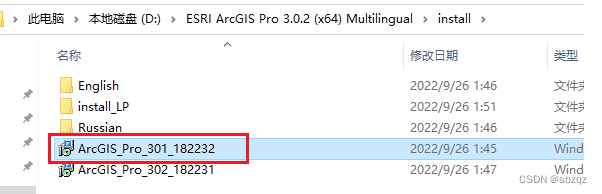
52、点“Update”,升级到3.0.1。
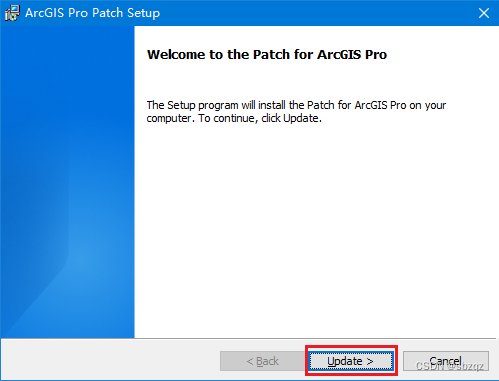
53、勾去掉,点“Finish”,勾一定要去掉。
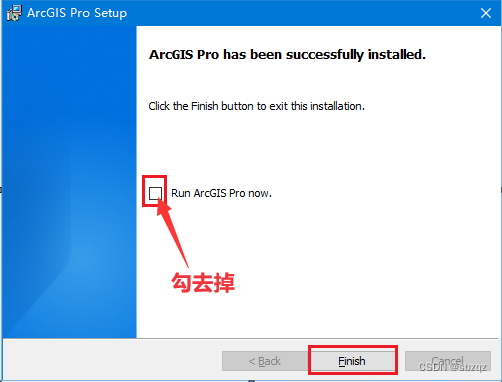
54、重新进入第7步当中的文件夹“install”内。
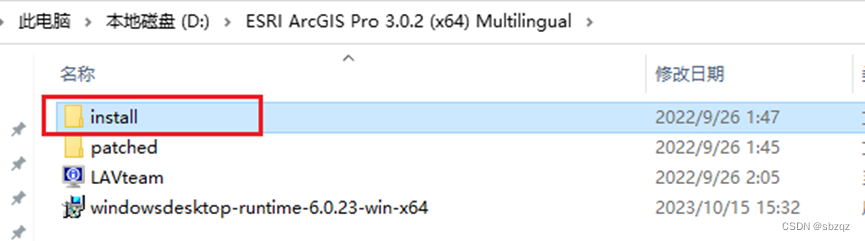
55、双击图标ArcGIS_Pro_302_182231,运行3.0.2升级程序。
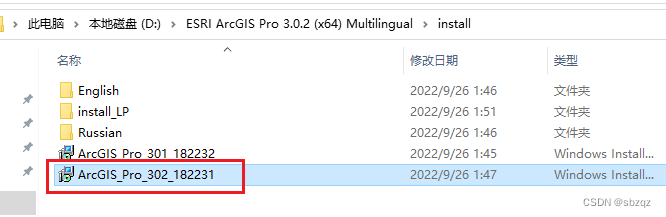
56、点“Update”,升级到3.0.2。
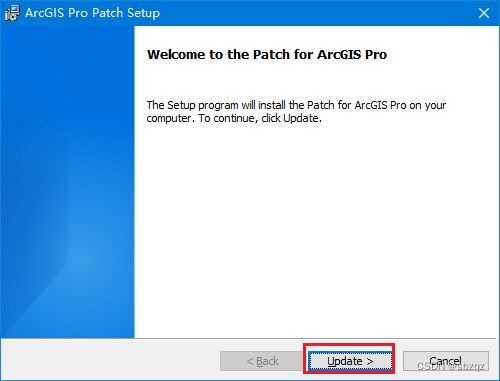
57、勾去掉,点“Finish”,勾一定要去掉。
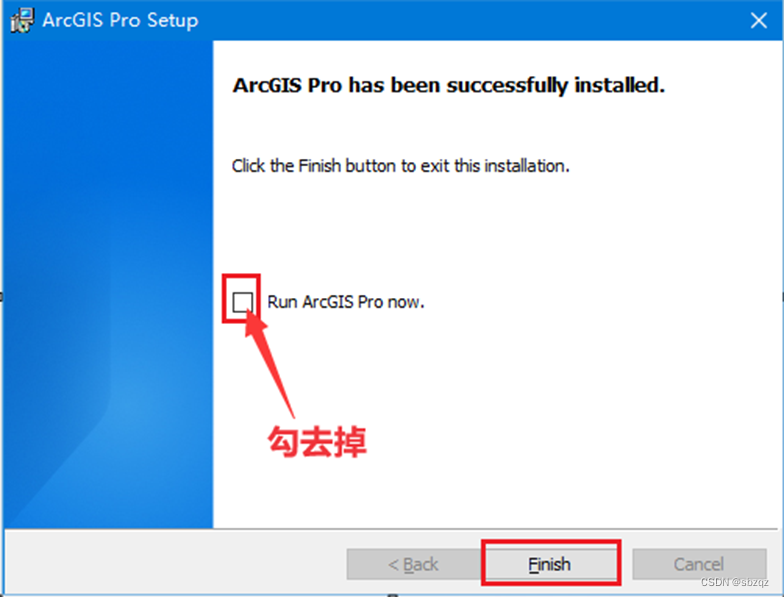
三、汉化过程
58、重新进入第7步当中的文件夹“install”内。
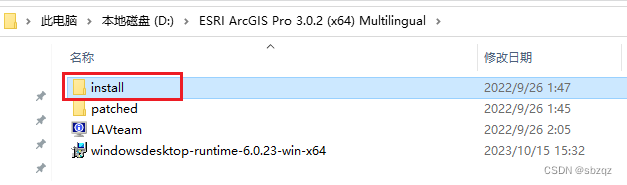
59、双击进入文件夹install_LP内。
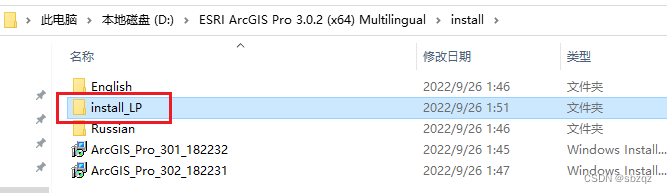
60、选中图标ArcGISProLP_30_zh_CN_182276,右键选“以管理员身份运行”
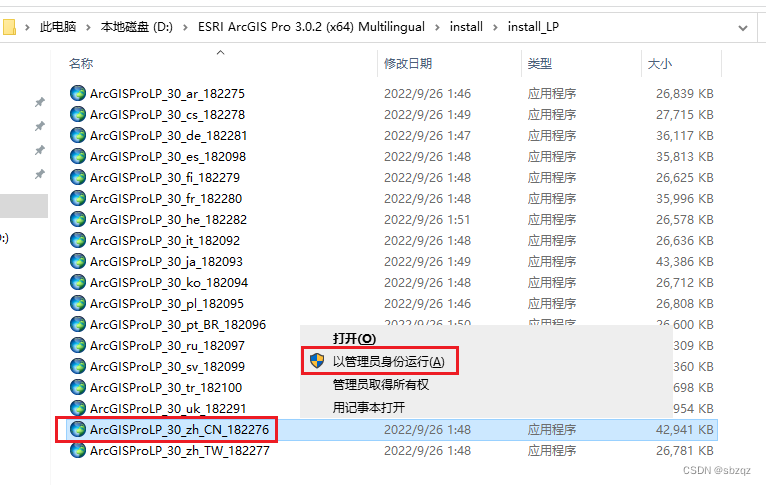
61、点“下一步”
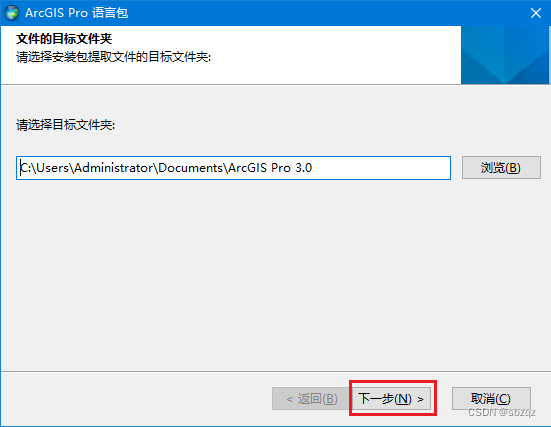
62、点“关闭”
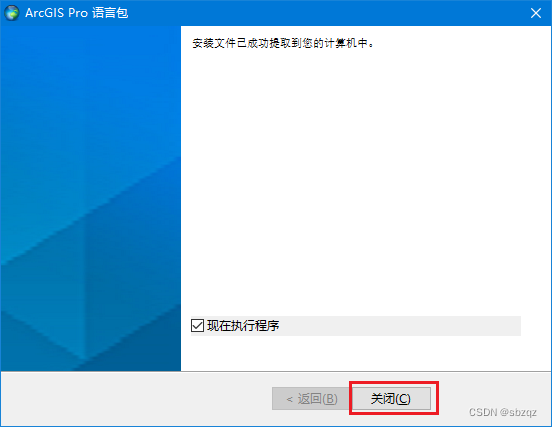
63、点“下一步”
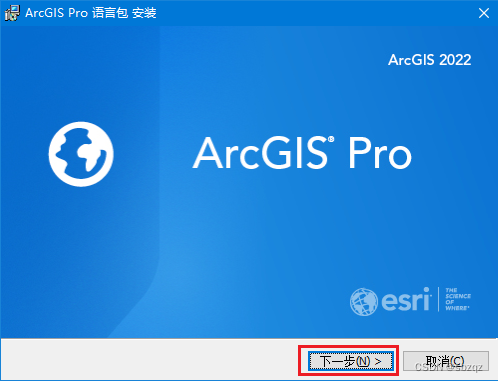
64、点“下一步”
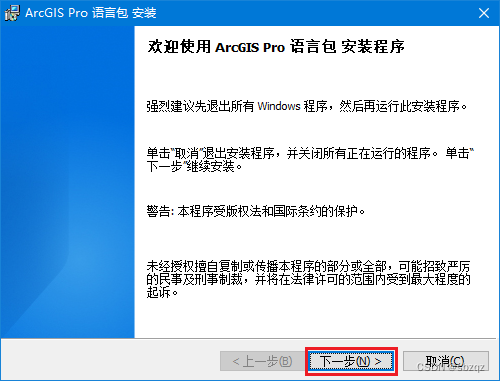
65、选“我授受主协议”,点“下一步”
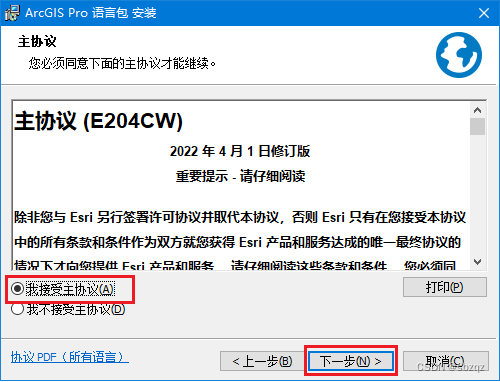
66、点“安装”
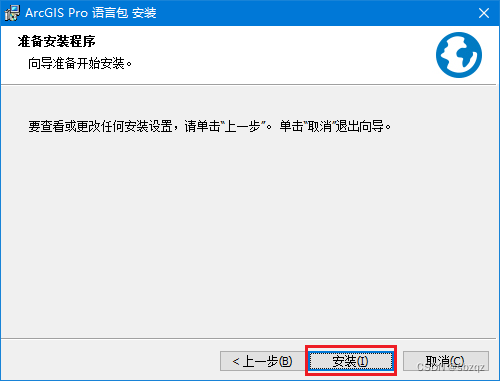
67、点“完成”
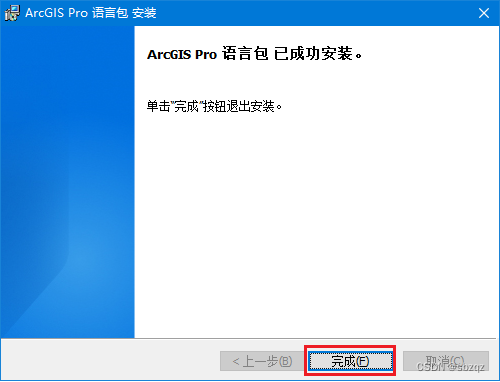
四、激活过程
68、重新进入解压缩后的文件夹ESRI ArcGIS Pro 3.0.2 (x64) Multilingual内。
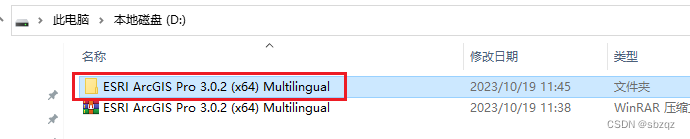
69、双击进入文件夹patched内。
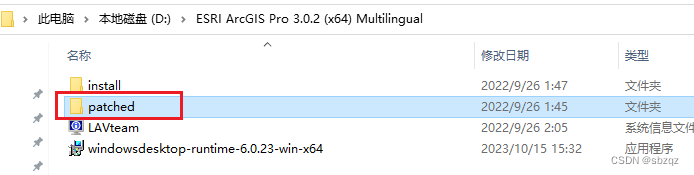
70、选中文件AfCore,右键选“复制”。
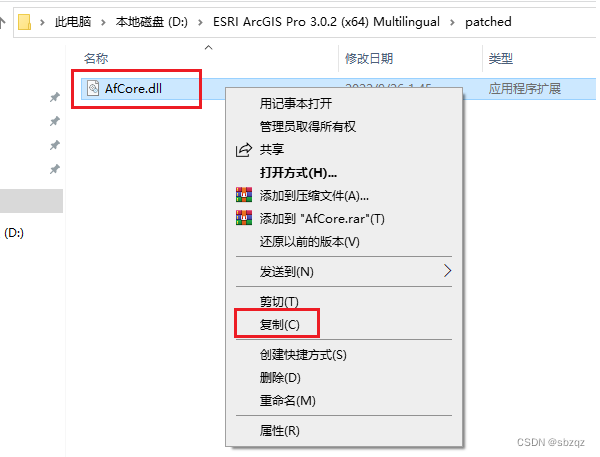
71、点开始菜单,在图标ArcGIS Pro上点右键,选“发送到”“桌面快捷方式”。
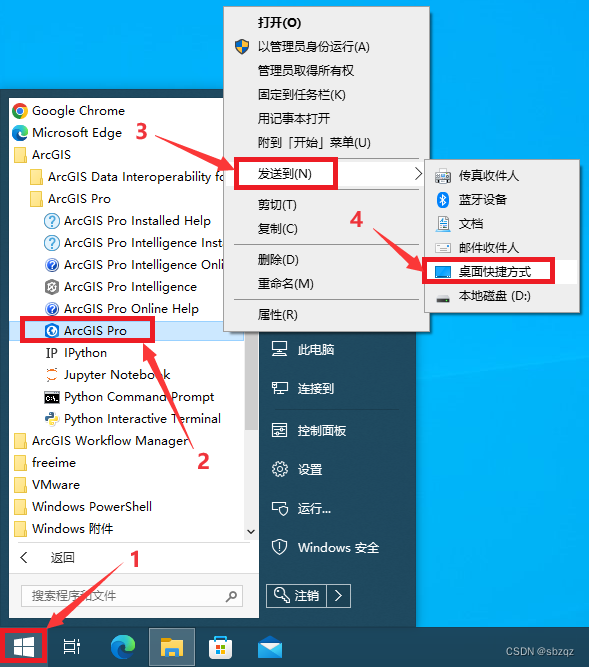
72、回到桌面,在ArcGIS Pro图标上点右键,选“打开文件所在的位置”

73、在打开的窗口空白区,点右键选“粘贴”,把第70步复制的文件粘贴过来。(复制patched里的AfCore.dll到软件安装目录下bin内替换文件)本机默认路径C:\Program Files\ArcGIS\Pro\bin。

74、选“替换目标中的文件”
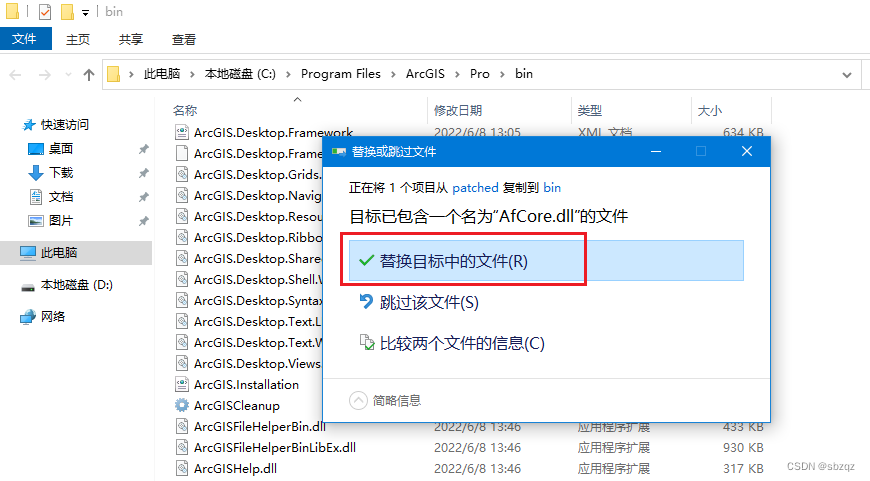
75、回到桌面双击ArcGIS Pro图标或点开始菜单ArcGIS Pro图标运行程序。
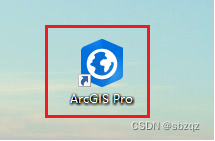
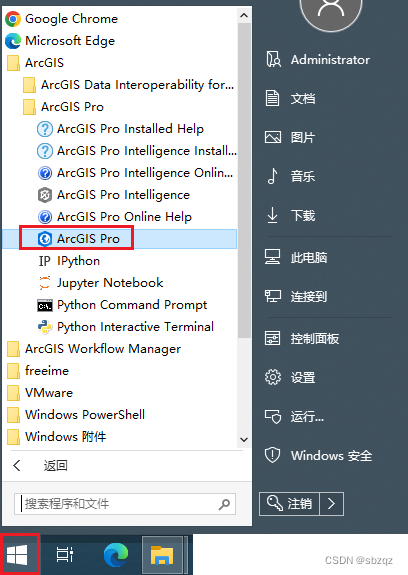
76、成功进入程序,点“设置”
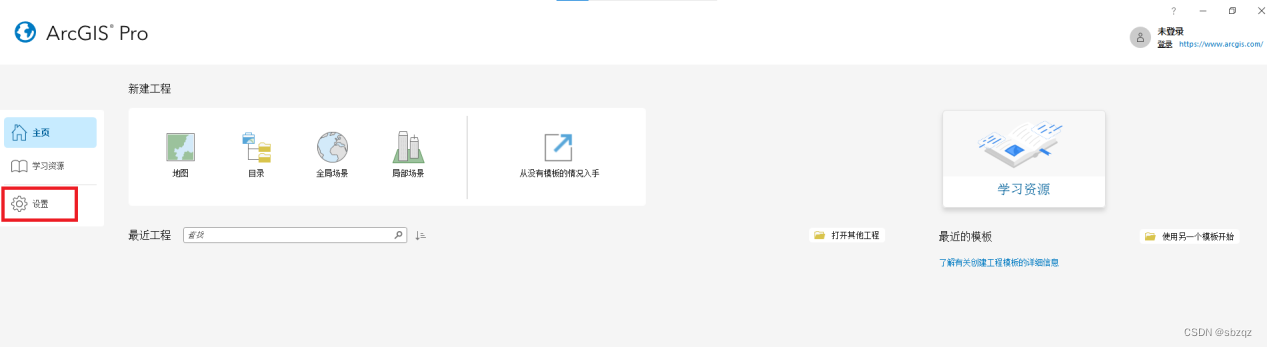
77、点“关于”
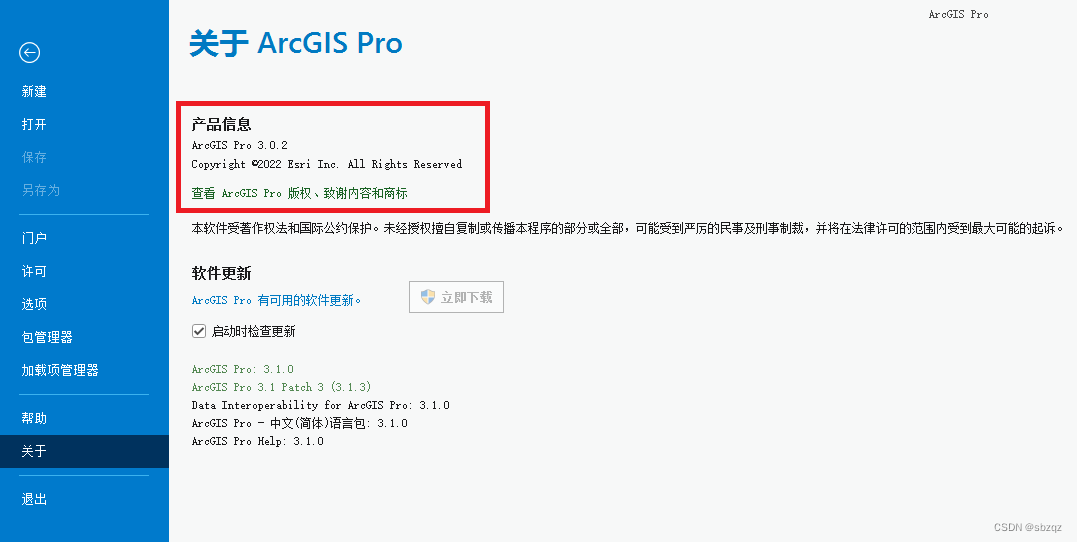
78、点“许可”,已全部授权,从不过期,激活成功。
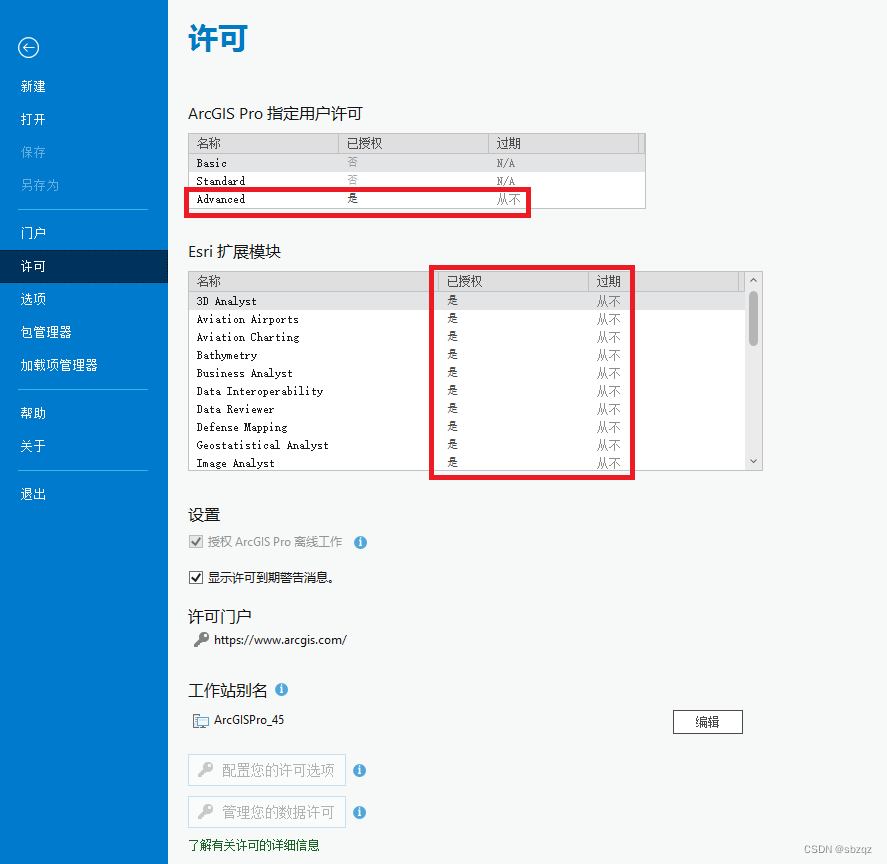
79、点“新建”,选“地图”,点“确定”。
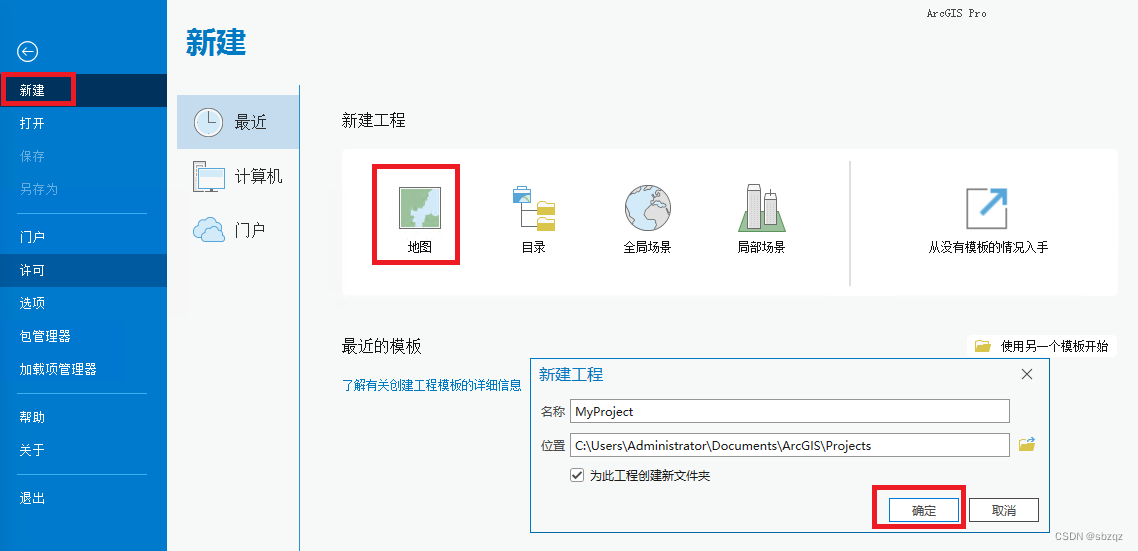
80、进入编辑界面。